
- •Федеральное государственное бюджетное образовательное учреждение
- •Оглавление
- •§ 2. Объекты, методы, свойства
- •2.1. Объекты (Objects)
- •2.2. Классы объектов (Classes Objects)
- •2.3. Свойства объекты (Properties)
- •2.4. Методы объекты (Methods)
- •Объект.Метод (арг1, арг2) § 3 Объекты: Application, Range, Selection, Cells, их методы и свойства
- •3.1. Объект Application (приложение)
- •3.1.1. Свойства объекта Application
- •3.1.2. Методы объекта Application
- •3.2. Объект Range
- •3.2.1. Свойства объекта Range
- •Объект. Cells ( номер_строки, номер_столбца).
- •3.2.2. Методы Объекта Range
- •3.3. Объект Selection
- •3.3.1. Свойства Объекта Selection
- •3.3.2. Методы Объекта Selection
- •§ 4 Семейство UserForms, их методы и свойства
- •4.1. Свойства пользовательской формы
- •4.2. Методы пользовательской формы
- •§ 5 Элементы управления
- •5.1. Свойства элементов управления
- •5.2. Label – метка (надпись, статический текст)
- •5.3. TextBox – поле ввода (окно редактирования)
- •5.4. CommandButton – командная кнопка
- •5.5. OptionButton – кнопка-переключатель
- •5.6. ListBox – список
- •5.7. CheckBox – флажок (кнопка выбора)
- •5.8. ScrollBar – полоса прокрутки
- •5.9. Frame – рамка (группы)
- •§ 6 Создание пользовательских форм
- •Лабораторный практикум № 1. Заполнение ListBox.
- •1. Заполнение объектов ListBox, расположенных на одном объекте UserForm.
- •Программа Заполнение объектов ListBox, расположенных на одном объекте UserForm.
- •2. Заполнение объектов ListBox, расположенных на разных объектах UserForm.
- •2.1 Заполнение списка поэлементно, если список состоит из одной колонки
- •2.2 Заполнение списка массивом, если список состоит из одной колонки
- •2.3 Заполнение списка из диапазона, в который предварительно введены элементы списка
- •2.4 Заполнение списка поэлементно, если список состоит из нескольких колонок
- •2.5 Заполнение списка массивом, если список состоит из нескольких колонок
- •3. Заполнение объектов ListBox, расположенных на листе Excel
- •Программа Заполнение объектов ListBox, расположенных на листе Excel
- •Лекция 2. Виды алгоритмов. Операторы цикла
- •§ 1. Алгоритмы последовательные, разветвляющиеся и циклические с заданным числом итераций и с неизвестным числом итераций
- •1.1. Алгоритмы линейной структуры
- •1.2. Алгоритмы разветвляющейся структуры
- •If [условие] Then
- •1.3. Алгоритмы циклической структуры
- •§ 2. Операторы цикла в Excel и vba
- •2.1. Операторы цикла vba
- •Операторы
- •Операторы
- •Do While [условие] операторы
- •Операторы
- •2.3. Выход из структур управления
- •2.4. Оператор цикла с предусловием While…Do
- •While Условие Do Оператор.
- •2.5. Оператор цикла с постусловием Repeat…Until
- •2.3 Оператор цикла с параметром for
- •2.4 Оператор цикла с параметром With
- •Лабораторный практикум № 2. Табулирование функции
- •Программа табулирование разветвляющейся функции вVва
- •Функции, разветвляющейся больше, чем один раз
- •Программа табулирования двух функций вVва
- •2. Табулирование функции
- •2.1 Программа табулирования функции в vва
- •4. Табулирование функций в объектах ListBox
- •2.2 Программа Табулирование функций в объекте ListBox
- •Лекция 3. Файлы
- •Чтение из файла.
- •Чтение из файла
- •Лабораторный практикум № 3.
- •Часть 1
- •Часть 2
- •Часть 3
- •Лекция 4. Массивы
- •Лабораторный практикум № 4
- •Лекция 5. Графика
- •Ксения Владимировна Григорьева Информатика Введение в объектно-ориентированное программирование
2. Заполнение объектов ListBox, расположенных на разных объектах UserForm.
Создание пользовательских форм c объектами ListBox целесообразно начинать с формирования кнопочного меню, рис. 1.2.
Тогда в каждом модуле, программно поддерживающем соответствующий объект CommandButton, находится обращение к определенному объекту UserForm.
2.1 Заполнение списка поэлементно, если список состоит из одной колонки
Вызов объекта UserForm1, на базе которого организуется заполнение списка объекта ListBox1 поэлементно, если список состоит из одной колонки, осуществляется с помощью следующего программного модуля:
Private Sub CommandButton1_Click()
UserForm1.Show
End Sub
Создание пользовательской формы c объектом ListBox1 организуется следующим образом:
Войти в VBA – Alt-F11;
Выбрать Insert (вставка);
Выбрать UserForm.
Затем на появившуюся “платформу” объекта UserForm с панели Toolbox, последовательно переместить:
один объект ListBox;
два объекта CommandButton,
расположив их, как показано на рис. 1.4.
Далее войти в VBA (Alt-F11), выбрать объект UserForm1.
Затем, выбрав, объект CommandButton1, написать соответствующую программу, обеспечивающую заполнение данными объекта ListBox1.

Рис. 1.4.
Программа поэлементного заполнение списка объекта ListBox, если список состоит из одной колонки
Private Sub CommandButton1_Click()
'Заполнение списка поэлементно, 1 колонка
With ListBox1
.AddItem "Июнь"
.AddItem "Июль"
.AddItem "Август"
.AddItem "Сентябрь"
End With
End Sub
Private Sub CommandButton2_Click()
UserForm1.Hide
End Sub
Некоторые комментарии к программе:
– Модуль объекта CommandButton2, который в свойстве Caption переименован в “Закрыть”, обеспечивает завершение функционирования объекта UserForm за счет применения к объекту UserForm1 метода Hide.
2.2 Заполнение списка массивом, если список состоит из одной колонки
Вызов объекта UserForm2, на базе которого организуется заполнение списка объекта ListBox1 массивом, если список состоит из одной колонки, осуществляется с помощью следующего программного модуля:
Private Sub CommandButton2_Click()
UserForm2.Show
End Sub
Создание пользовательской формы c объектом ListBox1 организуется следующим образом:
Войти в VBA – Alt-F11;
Выбрать Insert (вставка);
Выбрать UserForm.
Затем на появившуюся “платформу” объекта UserForm с панели Toolbox, последовательно переместить:
один объект ListBox;
один объект TextBox;
два объекта CommandButton,
расположив их, как показано на рис. 1.5.
Далее войти в VBA (Alt-F11), выбрать объект UserForm2.
Затем, выбрав, объект CommandButton1, написать соответствующую программу, обеспечивающую заполнение данными объекта ListBox1.
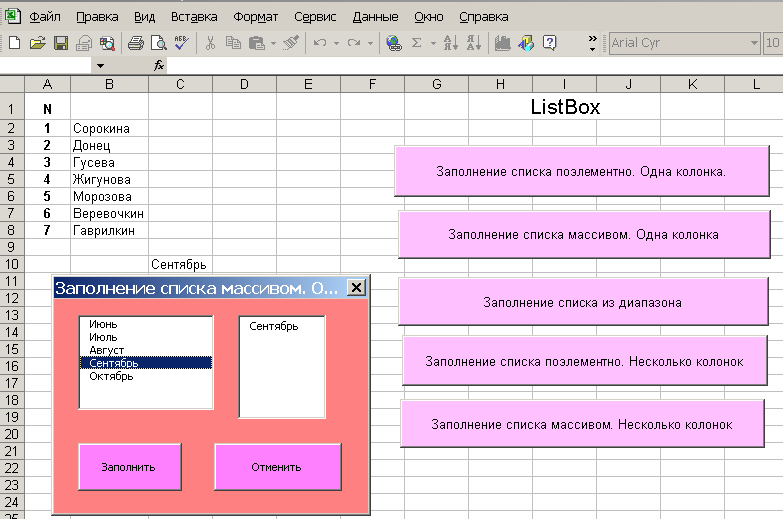
Рис. 1.5.
Программа заполнение списка объекта ListBox массивом, если список состоит из одной колонки
Private Sub CommandButton1_Click()
'Заполнение списка массивом, 1 колонка
With ListBox1
.List = Array("Июнь ", " Июль ", " Август ", " Сентябрь ", "Октябрь")
End With
End Sub
Private Sub ListBox1_Click()
TextBox1.Text = ListBox1.Text
Cells(10, 3).Value = ListBox1.Text
End Sub
Private Sub CommandButton2_Click()
UserForm2.Hide
End Sub
Некоторые комментарии к программе:
– В модуле Private Sub ListBox1_Click(), программно поддерживающем объект ListBox1, к объекту ListBox1 применяется свойство .Text, которое позволяет получить значение текущего выбранного элемента объекта ListBox1. Это значение присваивается объекту TextBox1, а так как выбран “сентябрь”, то этот элемент и отображен в окне объекта TextBox1. Кроме того, этот же элемент списка объекта ListBox1 выведен в ячейку десятой строки и пятого столбца таблицы Excel;
– Модуль объекта CommandButton2, который в свойстве Caption переименован в “Отменить”, обеспечивает завершение функционирования объекта UserForm за счет применения к объекту UserForm2 метода Hide (скрыть).
